5 распространенных ошибок WordPress и способы их исправления
Опубликовано: 2022-05-30WordPress является наиболее часто используемой платформой для создания веб-сайтов с более чем 30 миллионами активных свойств, и нетрудно понять, почему. Это с открытым исходным кодом, что означает, что любой может внести свой вклад или расширить его — и тысячи делают! Кроме того, существует, казалось бы, бесконечное количество плагинов, которые упрощают добавление даже сложных функций. Его использование настолько просто, что многие люди могут запустить свой собственный сайт без какой-либо профессиональной помощи.
Но что происходит, когда все становится немного сложнее? Когда что-то идет не так, доходы от рекламы могут резко упасть, клиенты могут столкнуться с трудностями при доступе к важной информации, продажи электронной коммерции могут остановиться и многое другое.
И есть также долгосрочные последствия неработающего сайта, такие как падение рейтинга в поисковых системах или потеря репутации и доверия со стороны посетителей и клиентов.
Благодаря широкой сети увлеченных участников WordPress ядро платформы, а также популярные плагины регулярно обновляются, чтобы защитить от угроз безопасности и идти в ногу с новейшими технологиями. Но время от времени что-то может пойти не так с отдельными сайтами.
Давайте рассмотрим некоторые из наиболее распространенных проблем с WordPress и узнаем, как их исправить, чтобы вы могли поддерживать работу своего веб-сайта без ошибок!
Пять распространенных ошибок WordPress и их решения
1. Ваше соединение не является частным
Не так давно Интернет был намного менее безопасным. Злоумышленникам было относительно легко перехватывать информацию, пересылаемую между посетителями и веб-сайтами в гнусных целях. Для борьбы с этой широко распространенной проблемой некоторые браузеры теперь требуют, чтобы сайты использовали сертификаты Secure Sockets Layer (SSL) для шифрования данных.
Когда браузеры загружают веб-сайт без SSL-сертификата, они отображают сообщение «Ваше соединение не является частным». Хотя посетители могут пропустить это сообщение, они вряд ли это сделают.
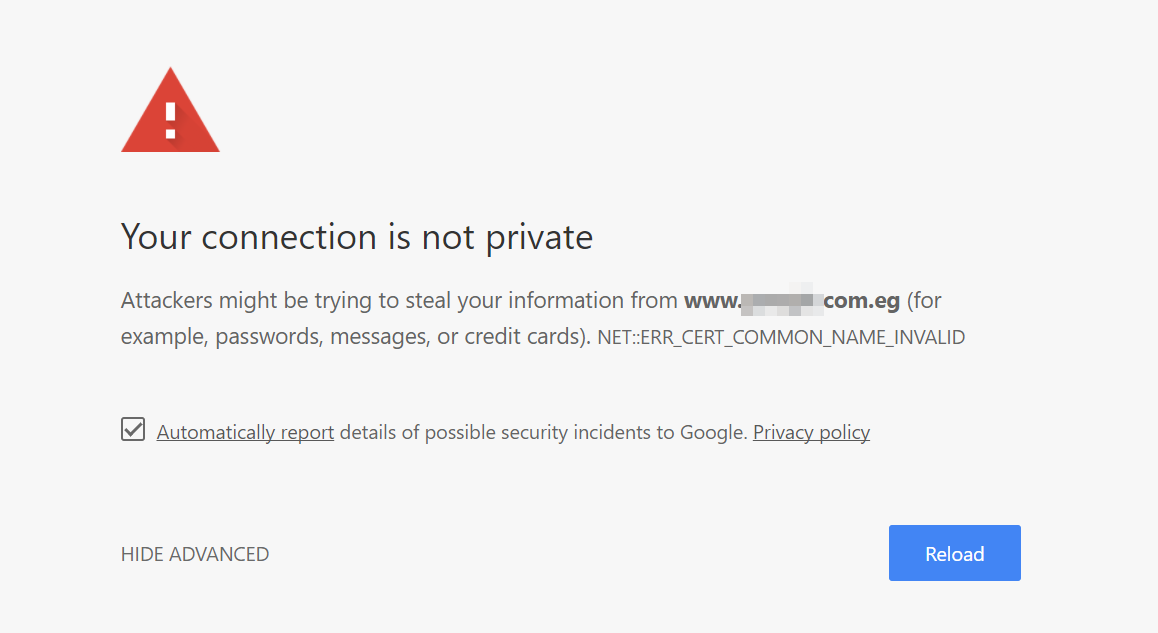
Эта ошибка также может появиться, если у вас неправильно настроен SSL-сертификат. Например, если вы встраиваете сторонний контент или пропустили обновление некоторых URL-адресов (например, медиафайлов) до https. Это называется «смешанным контентом» и может отображать предупреждающее сообщение для посетителей.
К счастью, исправить это обычно довольно просто. Вам просто нужно получить SSL-сертификат, доступный на большинстве хостов, а также у других поставщиков, а затем правильно настроить его, чтобы избежать предупреждений о смешанном содержимом.
Столкнулись с этой проблемой? У нас есть это покрыто. Получите подробные инструкции по устранению ошибки «Ваше соединение не защищено» в WordPress. Кроме того, вы узнаете, как получить бесплатный SSL-сертификат.
2. Этот аккаунт был заблокирован
К сожалению, не все сообщения об ошибках имеют четкую причину и решение. Так обстоит дело с ошибкой «Эта учетная запись заблокирована».
Это сообщение обычно отображается, когда ваш веб-хост отключил вашу учетную запись, но они могут сделать это по ряду причин. От нарушений Условий обслуживания (TOS) до просроченного остатка на вашем счете, решение здесь обычно включает в себя обращение к вашему хосту, чтобы понять и исправить проблему.
Это может быть не самый веселый час, который вы проведете, но обычно вы можете решить эту проблему довольно быстро.
Однако иногда причина этого сообщения об ошибке более гнусна, и это требует значительно большего внимания с вашей стороны. Если ваш веб-сайт был взломан или иным образом скомпрометирован, ваш хост мог закрыть его, чтобы защитить другие сайты на вашем общем сервере, а также их собственную инфраструктуру.
Когда сайт WordPress скомпрометирован, вам необходимо тщательно проверить свои файлы и базу данных на наличие вредоносного кода. Возможно, пришло время использовать некоторые мощные инструменты сканирования вредоносных программ для WordPress или нанять профессиональную команду для обнаружения и устранения проблемы.
Если вы столкнулись с этим, время не на вашей стороне. Действуйте быстро, чтобы восстановить свой сайт и отношения с хостом.
Не уверен, где начать? Мы делаем. Ознакомьтесь с нашей статьей об устранении ошибки «Эта учетная запись заблокирована» в WordPress.
3. Ошибка установления соединения с базой данных
Некоторые сообщения об ошибках встречаются чаще, чем другие, и ошибка установления соединения с базой данных знакома многим веб-разработчикам. Само сообщение простое и указывает на проблему: веб-сайт WordPress не может подключиться к своей базе данных и, следовательно, не может работать должным образом.
Хотя существует несколько причин, по которым вы можете столкнуться с этой ошибкой, наиболее распространенной из них является проблема с файлом конфигурации WordPress. Первым шагом в решении этой проблемы является сбор информации о вашей базе данных. Если вы не знаете, как это найти, вам может помочь служба поддержки вашего хостинг-провайдера.
Затем проверьте файл конфигурации WordPress, который называется wp-config.php . Вы можете сделать это через cPanel вашего хоста или с помощью протокола передачи файлов (FTP). Как только вы найдете файл, найдите строки, подобные следующим:
define('B_NAME', 'YourDatabaseName'); define('DB_USER', 'YourDatabaseUser'); define('DB_PASSWORD', 'YourDatabasePassword'); define('DB_HOST', 'YourDatabaseHost');Подтвердите, что вся эта информация соответствует тому, что вы получили от своего хоста. Если какие-либо из них неверны, обновите их до правильных значений, следя за тем, чтобы одинарные кавычки и скобки оставались в правильном порядке, как указано выше.

Для получения более подробной информации об обновлении файла wp-config.php , а также о других возможных причинах этой проблемы, ознакомьтесь с нашим полным руководством по устранению проблемы «Ошибка установления соединения с базой данных» в WordPress.
4. Предупреждение безопасности веб-сайта
Предупреждение безопасности на вашем сайте действительно может заставить ваше сердце пасть. Это может немного отличаться, но обычно выглядит как ярко-красная страница с тревожными значками и сообщением о том, что ваш сайт небезопасен. Если это произойдет, это может быстро снизить ваш трафик, повредить вашей репутации и даже иметь долгосрочные последствия для рейтинга в поисковых системах.
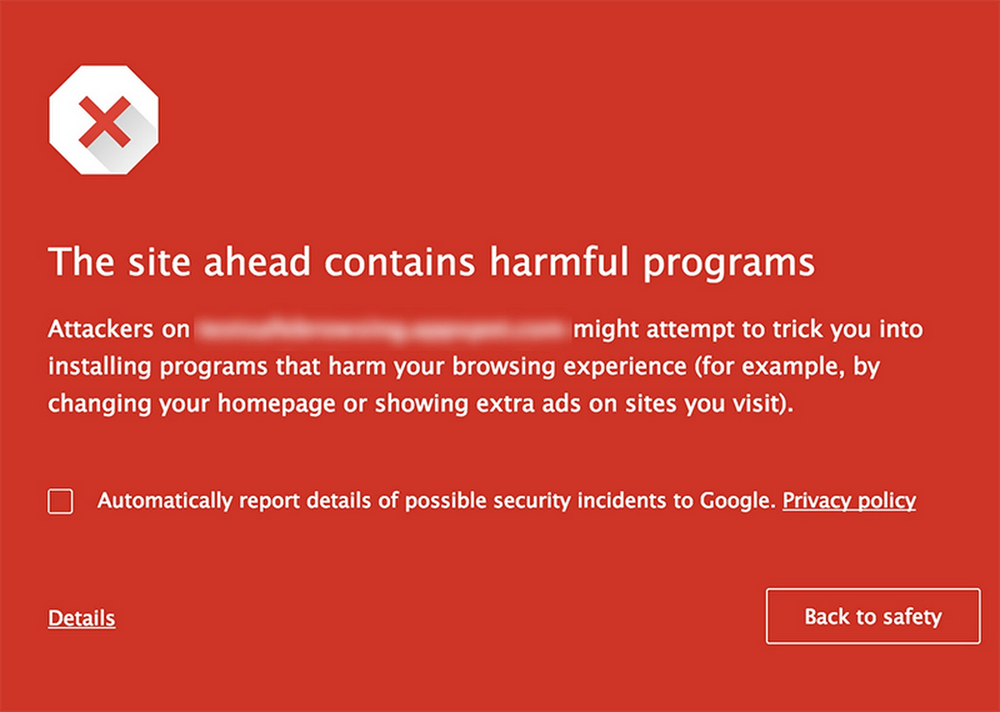
Это особенно проблематично, потому что причина (и решение) не всегда ясна. Что еще хуже, ваш веб-сайт и его содержимое могут даже не иметь к этому никакого отношения.
Это предупреждение появляется, когда ваш веб-сайт попадает в черный список Google. Как указано в нашей статье о том, как удалить ваш сайт WordPress из черного списка Google:
«Черный список Google (также называемый Google Safe Browsing) — это база данных всех веб-сайтов, которые Google и другие поисковые системы считают вредоносными или опасными. Он помогает защитить более четырех миллиардов устройств, уведомляя поисковиков о вредоносном содержимом и веб-мастеров о взломанных сайтах. Это влияет на Google Search, Google Chrome, устройства Android, Gmail и Google Ads».
Репутация Google отчасти связана с безопасностью пользователей. Если кто-то нажимает на результат поиска или посещает сайт, который ведет к нарушению безопасности, это может плохо отразиться на нем. Поэтому Google вкладывает значительные средства в защиту пользователей от контента, который может нанести вред их компьютерам или украсть их личную информацию.
Не по вашей вине ваш сайт WordPress может быть скомпрометирован третьей стороной и оказаться на плохой стороне Google. Существует множество причин, но ваш сайт обычно попадает в черный список, если:
- Обнаружено вредоносное ПО
- Реклама ведет на вредоносный сайт
- Есть небезопасные плагины
- На сайте используются методы «черной шляпы» SEO.
- Есть плагиат или контент, защищенный авторским правом
Исправление этого типа ошибки включает выявление и удаление вредоносных программ или другого оскорбительного контента, а также повторную отправку вашего сайта в Google.
Столкнулись с этой проблемой? Действуйте быстро. Прочтите наше полное руководство по удалению вашего сайта WordPress из черного списка Google, включая пошаговые инструкции по удалению вредоносных программ и отправке вашего сайта в Google.
5. «Кратковременно недоступен для планового обслуживания. Ошибка "Проверь через минуту"
Допустим, вы посещаете свой веб-сайт и получаете уведомление, в котором говорится: «Кратковременно недоступен для планового обслуживания. Загляните через минуту». Или, может быть, вы видите персонализированное сообщение, например: «В разработке — мы скоро вернемся!» Это свидетельствует о том, что ваш сайт находится в режиме обслуживания.

Владельцы сайта могут включить режим обслуживания вручную, но это сообщение также ненадолго появляется при обновлении плагина или другой функции на сайте. Обычно это длится несколько секунд.
Проблема возникает, когда сайт зависает в режиме обслуживания. Обычно WordPress автоматически активирует и деактивирует режим обслуживания, помещая и удаляя файл .maintenance в корневом каталоге. Но если в процессе обновления произойдет прерывание, файл может не удалиться.
Чтобы решить эту проблему, вам просто нужно восстановить резервную копию или получить доступ к корневому каталогу вашего сайта и вручную удалить файл .maintenance .
Получите пошаговые инструкции по решению этой проблемы и советы, как избежать ее в будущем: Как исправить ошибку «Кратковременно недоступен для планового обслуживания. Загляните через минуту». проблема в WordPress.
Резервные копии: лучший друг сайта WordPress
Независимо от проблемы или ошибки, актуальная резервная копия вашего сайта WordPress похожа на гигантскую кнопку «Отменить». Мы все хотели бы иметь кнопку отмены в реальной жизни, но это реальность для владельцев сайтов WordPress.
Резервные копии могут сэкономить вам бесчисленные часы на устранение неполадок, чтение документации поддержки и поиск дорогостоящих разработчиков.
Jetpack Backup, созданный людьми, стоящими за WordPress.com, без проблем работает в режиме реального времени, поэтому копия вашего сайта сохраняется каждый раз, когда что-либо изменяется. Кроме того, он поставляется с журналом активности, поэтому вы можете точно определить, когда что-то пошло не так, узнать, что вызвало это, и полностью восстановить свой сайт до того момента, когда произошла ошибка.
Это не требует сложного кода или возни с файлами — вы можете вернуть свой сайт к жизни, даже если он полностью не работает, всего одним щелчком мыши. А с мобильным приложением Jetpack вы можете восстанавливать на ходу, в любое время дня и ночи.
Узнайте больше о резервном копировании WordPress с помощью Jetpack.
